|
|
|
|
|
|
|
|
- Présentation
- Zoomer/Dézoomer le contenu d'un champ Table
- Conserver le zoom
- Programmation
- Programmer le zoom
- Désactiver le zoom
- Annuler le zoom
- Modifier le libellé de l'option permettant d'annuler le zoom (par programmation)
FAA : Zoomer le contenu d'un champ (Table, Tableur, Liste, Tableau croisé dynamique, ...)
Pour faciliter la lecture dans les champs permettant de visualiser des volumes importants de données, l'utilisateur final a la possibilité de zoomer les données contenues dans le champ. Les données affichées peuvent être zoomées dans les champs suivants : - Champ Table,
- Champ Table présent dans un champ Combo,
- Champ Table hiérarchique,
- Champ Tableau Croisé Dynamique,
- Champ Tableur,
- Champ Liste.
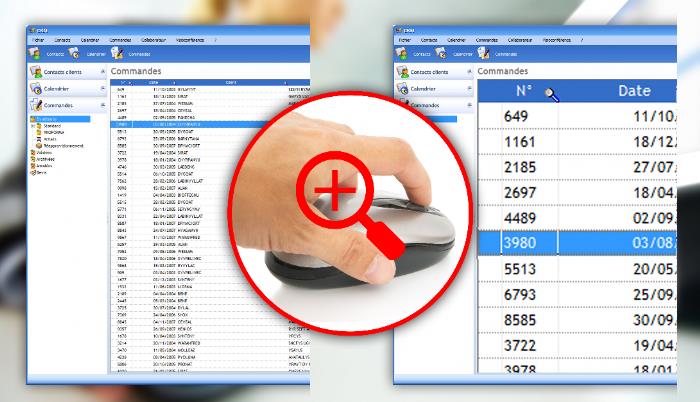 A gauche contenu de table "habituel" à droite le même contenu "zoomé" Zoomer/Dézoomer le contenu d'un champ Table Pour zoomer le contenu du champ : L'utilisateur peut zoomer le contenu d'un champ Table en utilisant la touche Ctrl et la roulette de la souris. Pour revenir à l'affichage initial, il suffit d'utiliser l'option "Annuler le zoom" du menu contextuel du champ (ou la combinaison de touches Ctrl + 0). Conserver le zoom - Sur les champs Table et Table hiérarchique, le zoom est automatiquement sauvegardé et réappliqué au prochain affichage du champ si l'option "Mémoriser la config. des colonnes" est cochée (onglet "Détail" de la fenêtre de description du champ).
- Sur le champ Tableau croisé dynamique, le zoom est automatiquement sauvegardé.
Programmer le zoom Il est possible de programmer le zoom à appliquer au champ (champ Table, champ Table hiérarchique, champ Tableau croisé dynamique, champ Tableur, ...) en utilisant la propriété Zoom sur le champ. Par exemple : // Agrandissement à 150%
TABLE_Client.Zoom = 150
Si le zoom est réalisé par programmation, le menu contextuel du champ permet d'annuler le zoom. Désactiver le zoom Pour ne pas autoriser le zoom sur un champ, il suffit d'utiliser la fonction FAADésactive avec la constante faaZoom. Par exemple : // Pas de zoom possible
FAADésactive(TABLE_Client, faaZoom)
Annuler le zoom Pour annuler le zoom sur un champ Table (et revenir à l'état initial), il suffit d'utiliser la fonction FAAExécute avec la constante faaZoom. Modifier le libellé de l'option permettant d'annuler le zoom (par programmation) Pour annuler le zoom, l'utilisateur final peut afficher le menu contextuel du champ (clic droit) et sélectionner l'option "Annuler le zoom". Pour modifier le libellé de cette option, il suffit d'utiliser la fonction FAAChangeLibellé avec la constante faaZoom. |
|
|
|
|
|
|
|
|
|
|
|
|
|
|
|
|
|
|
|